Ako nainštalovať tlačidlo „Položiť otázku“ na webe? Používame systém červeného pomocníka

- 1737
- 7
- Leopold Kyseľ
Spokojnosť
- Nainštalujte formu online konzultanta od červeného pomocníka
- Záver
Dobrý deň, priatelia! Dnes som sa rozhodol, že sa trochu presuniete z témy počítačov a poviem vám niečo o stránkach. Milujem stránky, mám rád ich tvorbu, optimalizáciu a propagáciu. Vyrábam hlavne webové stránky pre seba, nedávno urobil z webu vizitku. V tomto článku by som vám chcel povedať o tom, ako pridať tlačidlo na stránku bez obáv na stránku "Opýtať sa otázku". Presnejšie povedané, nielen tlačidlo, ale aj okno, v ktorom bude návštevník schopný položiť otázku správcovi stránok a získať odpoveď, možno aj online.

Pravdepodobne sa okamžite pýtate, prečo na tomto webe neexistuje žiadne takéto tlačidlo, aby ste sa so mnou mohli porozprávať online? Odpovedám, mám dosť otázok v komentári aj v poštách 🙂 Ak nainštalujete ďalší online podporný systém Červený pomocník, Potom všeobecne neopustím počítač.Ako ste už pravdepodobne rozumeli, na inštaláciu na webe budem používať systém Red pomocníka. Dobrý systém na organizovanie online konzultanta na webe.
A predtým, ako prejdem do technickej časti tohto článku, poviem vám niečo o samotnom systéme Červeného pomocníka a o tom, čo s ním možno urobiť.
Opis systému je možné zobraziť aj na webovej stránke Redhelper.ruka. Takže s pomocou červeného pomocníka môžeme na naše stránky pridať toto tlačidlo:
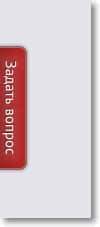
Keď kliknete na takéto tlačidlo, objaví sa okno online konzultácie, dobre alebo offline.
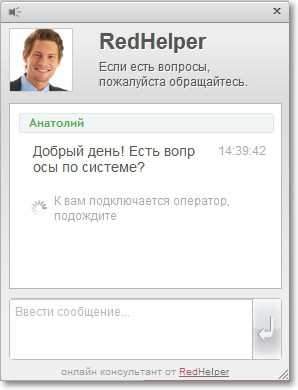
Pravdepodobne ste sa už stretli s takýmito tlačidlami na mnohých stránkach. Sú to hlavne internetové obchody, stránky vizitiek atď. D. Na týchto stránkach je forma online konzultanta veľmi užitočná, čo zvyšuje dôveru v túto stránku. Navyše, je to pre návštevníka veľmi výhodné, môže získať odpoveď na otázky, ktoré ho zaujímajú v priebehu niekoľkých minút, a ak konzultant nie je online, potom nechajte otázku a získať odpoveď napríklad e -mail.
Je tu tiež príležitosť obrátiť sa na návštevníka a ponúknuť mu pomoc. Ako som písal vyššie, existuje režim offline, to znamená, že návštevník opúšťa otázku, operátor ju zvažuje a odošle odpoveď. Nebudem písať nič iné, môžete sa zoznámiť so všetkými možnosťami na webovej stránke systému Red pomocníka.
Teraz, ako som sľúbil, ukážem inštaláciu a nastavenie červeného pomocníka.
Nainštalujte formu online konzultanta od červeného pomocníka
Inštalácia systému by mala trvať tri minúty, teraz skontrolujeme :).

Prejdeme na hlavnú stránku služby Redhelper.RU a kliknite na červené tlačidlo „Inštalovať“.
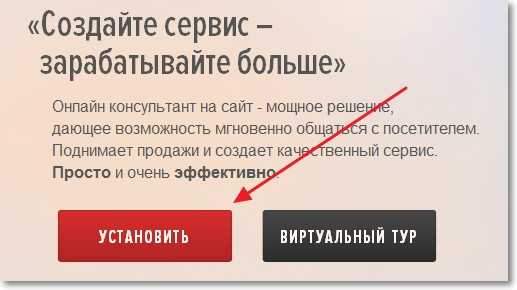
Existujú dve tarify: "Zadarmo" A „Efektívne“. Vyberte, ktorý je pre vás najvhodnejší a kliknite na tlačidlo „Vybrať“. Ak sa pýtate, aký je rozdiel medzi platenou a bezplatnou tarifou, potom samozrejme vo funkčnosti systému, platená verzia má oveľa viac funkcií. Pri bezplatnej tarifu je možné otestovať všetky funkcie platenej tarify za 15 dní.
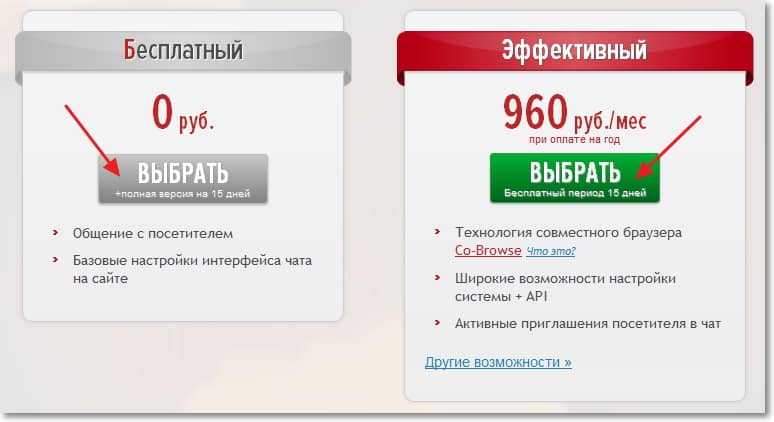
Vyplňujeme registračný formulár a klikneme na tlačidlo „Inštalovať“.
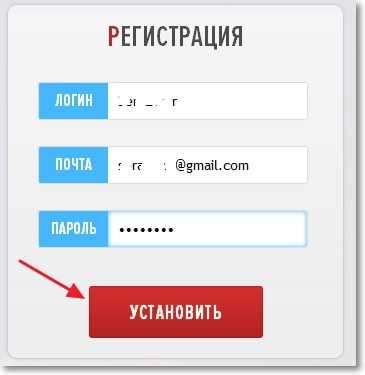
Pokračujeme. Presmerujeme nás na stránku, kde v druhom kroku bude mať Nast inštaláciu kódu. Skopírujte kód a vložte ho na našu stránku pred značkou háčkovania , No, všetko je tu jednoduché.
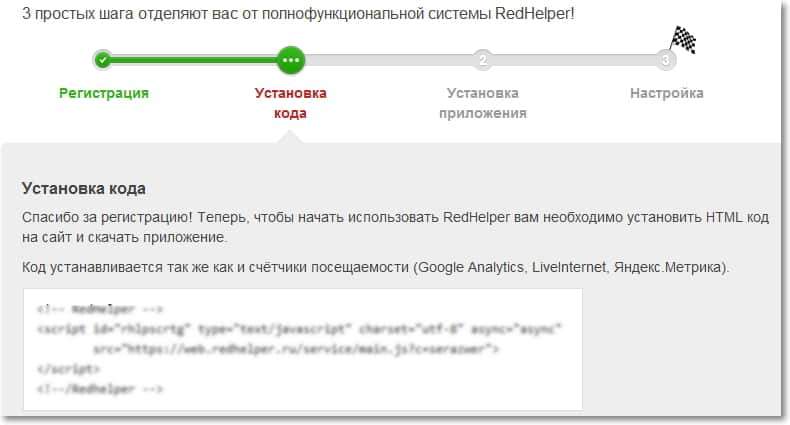
Po inštalácii kódu na webe sa okamžite objavilo tlačidlo „Opýtajte sa otázky“.
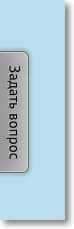
A ďalší krok sa objavil na stránke inštalácie systému. Ďalším krokom je „inštalácia aplikácie“. Toto je pravidelná aplikácia pre počítač, s ktorým bude možné ovládať systém, reagovať na správy atď. D.
Ak chcete stiahnuť a nainštalovať program od Red Helper, stačí kliknúť na tlačidlo „Stiahnite si prílohu“. Otvorí sa okno, v ktorom vyberte „Štart“.
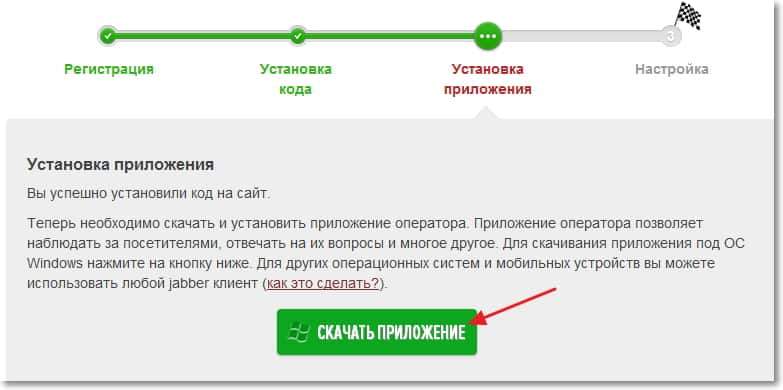
Po nahraní inštalačného súboru sa začne inštalácia programu. Tento proces nebudem opísať, všetko je tam veľmi jednoduché, budete musieť niekoľkokrát stlačiť tlačidlo „Ďalej“, všetko je ako obvykle. Po inštalácii programu „Redhelper“ začne automaticky, ak nie, potom ho spustite štítok na pracovnej ploche.
Zobrazí sa okno, v ktorom zadáme prihlasovacie meno a heslo, ktoré sme uviedli počas registrácie. Ak ste ich už zabudli, môžete ich vidieť na e -male, ktorú ste uviedli počas registrácie, boli tam poslaní. Pre pohodlie môžete tiež nainštalovať šeky v blízkosti „Pamätajte si heslo“ a „Zadajte automaticky“.
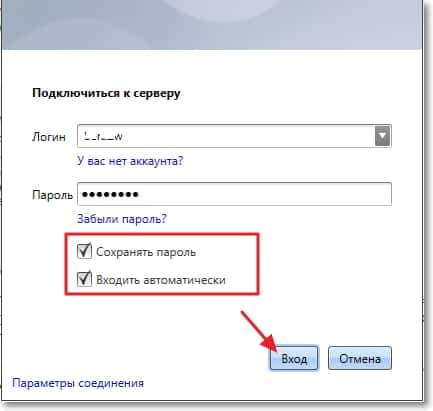
Funkčnosť programu ma úprimne, veľmi príjemne prekvapila, neočakávala. Na začiatok programu sa skrýva na paneli oznamovania. Samotný program okamžite zobrazí zoznam návštevníkov na webe momentálne, je to v pohode. Navyše, blízko každého návštevníka, sú dve tlačidlá. „Prehliadač očami používateľa“ - umožňuje vám monitorovať návštevníka na webe a „Odoslať štandardnú pozvánku“, keď kliknete na toto tlačidlo, na webe sa na webe objaví správa a návrh na pomoc návštevník.
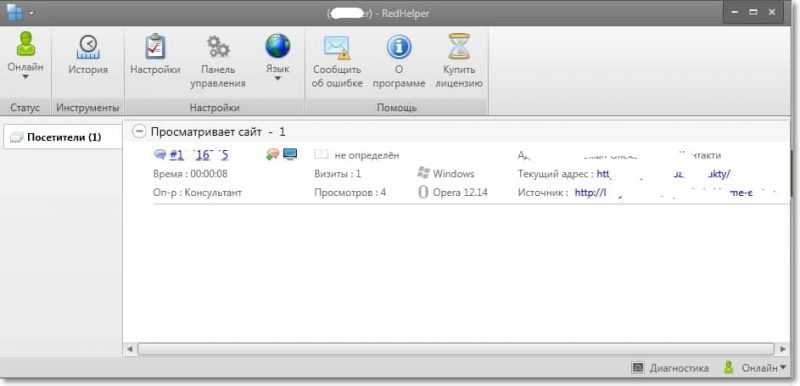
Ak návštevník na webe odošle správu prostredníctvom formulára, potom sa okamžite objaví v programe Red pomocníka, dozviete sa o tom pomocou zvukového signálu. A už zo samotného programu môžete komunikovať s návštevníkom.
Teraz trochu o konfiguráciách vzhľadu tlačidla a okna odosielania okna.
Okno programu má dve tlačidlá: „Nastavenia“ a „Manažment“. Ak stlačíte „Nastavenia“, otvorí sa okno s nastaveniami samotného programu. A tlačidlo „Panel Management“ otvorí stránku v prehliadači, na ktorom môžete nakonfigurovať vzhľad tlačidla, Windows Online Chat, offline správy, zmenu textov a fotografiu operátora.
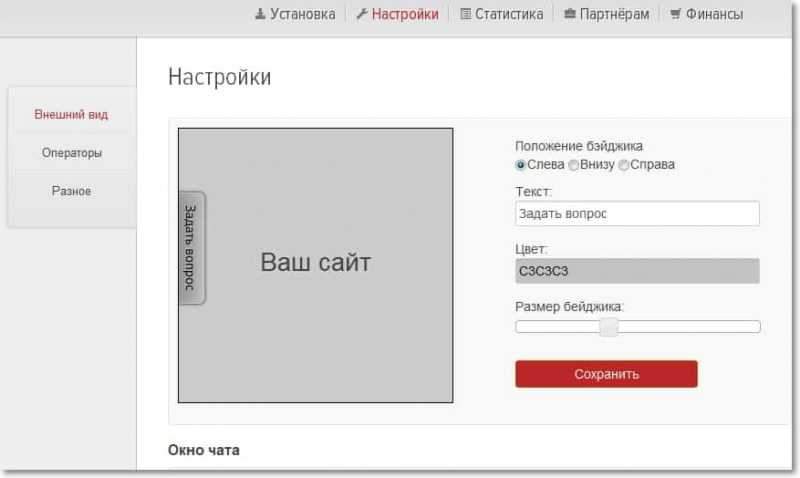
Záver
Nakoniec chcem zložiť a napísať pár slov o systéme červeného pomocníka.
Ak máte svoju vlastnú stránku, možno toto je web vašej spoločnosti, potom som si istý, že vaše stránky potrebujú takú online podporu. Ak si nechcete nainštalovať červeného pomocníka na webe, potom kontaktujte špecialistov, ktorí napríklad pre vás vytvorili stránku.
Systém sa mi veľmi páčil, najmä po nainštalovaní ich programu do počítača a videl jeho funkčnosť. Všetko sa robí veľmi premyslené, pohodlne a jednoduché, naučíte sa pracovať so softvérom za pár minút. Jednoduchosť nastavenia tlačidla na webe a samotného príspevku bola tiež potešená.
Hodné a čo je najdôležitejšie, požadovaný produkt na trhu. Ak máte otázky, opýtajte sa ich v komentároch, prídeme na to. Všetko najlepšie!
- « Prehľad ESET NOD32 SMART Security 6. Tipy a odporúčania
- Pripojené k niekomu inému, otvorené siete Wi-Fi. Môžu ma nájsť a čo sa stane? »

